- Accueil
- Blog
- CMS et Open Source
- Comment mettre à jour correctement les plugins de WordPress ? (étape par étape)
Comment mettre à jour correctement les plugins de WordPress ? (étape par étape)

Pourquoi mettre à jour les plugins WordPress ?
Les plugins WordPress sont comme des applications pour votre site Web WordPress. Vous pouvez les installer pour ajouter de nouvelles fonctionnalités telles que des formulaires de contact, des galeries de photos, des slides, etc.
Les plugins sont créés par des développeurs tiers. La plupart d’entre eux améliorent sans cesse leurs plugins en ajoutant de nouvelles fonctionnalités, en améliorant la qualité du code et en les maintenant sécurisés. Ces modifications sont ensuite publiées en tant que mises à jour.
Vous devez toujours garder vos plugins WordPress à jour pour vous assurer que ces modifications sont appliquées immédiatement sur votre site web. Cela réduit les risques liés à la sécurité de WordPress et améliore les performances de votre site Web.
Voyons maintenant comment mettre à jour les plugins WordPress:
>>> A lire aussi: Les 14 meilleurs scanners de sécurité WordPress pour détecter les codes malveillants et les hacks
Comment mettre à jour correctement les plugins WordPress
WordPress est livré avec un système de mise à jour intégré. Il vérifie automatiquement les mises à jour et vous indique si des mises à jour sont disponibles pour vos plugins, thèmes et logiciels principaux WordPress.
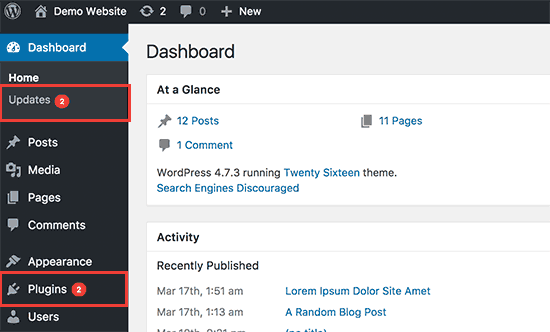
Vous pouvez également rechercher manuellement les mises à jour en consultant la page :
Tableau de bord » Mises à jour.
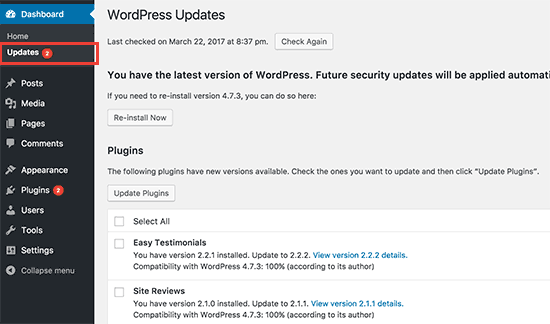
Lorsqu’une nouvelle mise à jour est disponible pour les plugins, vous verrez la notification dans le menu des plugins de la barre d’administration de WordPress.
Vous pouvez installer ces mises à jour en visitant la page « Plugins ». Vous verrez une notification sous chaque plugin disposant de mises à jour à installer.
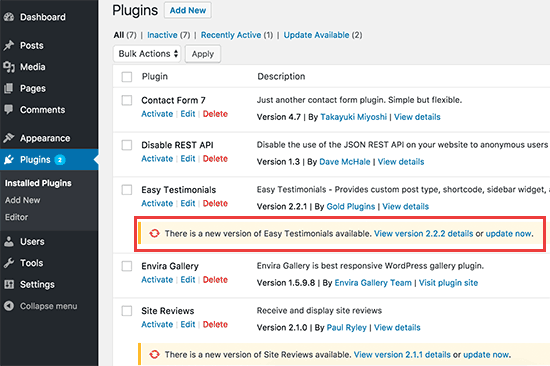
Vous pouvez simplement cliquer sur le lien « Mettre à jour maintenant » pour installer chaque mise à jour.
>>> A lire aussi: Comment fonctionne WordPress dans les coulisses
Mise à jour en masse des Plugins WordPress
S’il existe des mises à jour pour plusieurs plugins sur votre site Web, alors vous voudrez peut-être examiner rapidement et mettre à jour en masse ces plugins.
Pour ce faire, vous devez visiter la page « Plugins » et cliquer sur le lien « Mise à jour disponible ».
Cela vous montrera la liste de tous les plugins pour lesquels des mises à jour sont disponibles. Vous pouvez les sélectionner “tous”, puis sélectionnez “Mettre à jour” dans le menu déroulant “Actions groupés”.
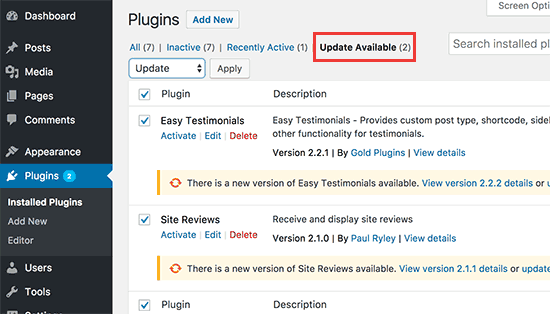
Avant de mettre à jour, lisez ceci !
Avant de mettre à jour le plugin, il est important de cliquer sur le lien affichant les détails de cette nouvelle version afin de connaître les modifications apportées par l’auteur du plugin. Cela vous tiendra informé des modifications apportées si éventuellement quelque chose ne fonctionnait pas correctement.
À moins que les détails de la version ne mentionnent pas spécifiquement la mise à jour de sécurité, il faut généralement attendre une semaine entière avant de mettre à jour le plugin. Pendant ce temps, toutes les erreurs seront probablement interceptées, signalées et corrigées.
Si votre site à fort trafic génère beaucoup de prospects, nous vous recommandons fortement d’adhérer à cette méthode.
>>> A lire aussi: Les 10 meilleurs tutoriels WordPress pour débuter
Comment annuler la mise à jour du plugin WordPress
Parfois, une mise à jour de plugin peut produire des résultats inattendus comme lorsque certaines fonctionnalités du plugin ne fonctionnent pas correctement.
Dans ce cas, vous devrez d’abord désactiver ce plugin. Si vous pouvez accéder à la page “Plugins” dans la zone d’administration de WordPress, cliquez simplement sur le lien “Désactiver” situé en dessous du plugin qui ne marche pas convenablement.
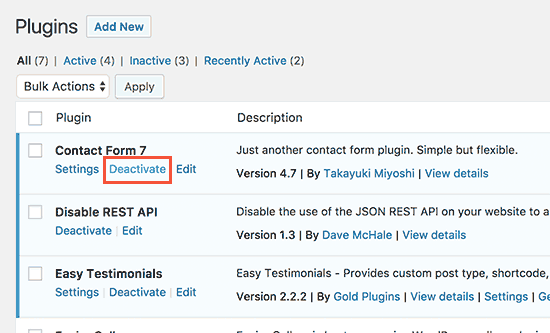
Après cela, vous pouvez installer le plugin ”WP-Rollback”. Pour plus de détails, consultez notre guide étape par étape sur l’installation d’un plugin WordPress.
Suite à l’activation, retournez à la page “Plugins” et vous pourrez voir une option de restauration en dessous de chaque plugin. En cliquant dessus, vous pourrez restaurer le plugin dans une version précédente.
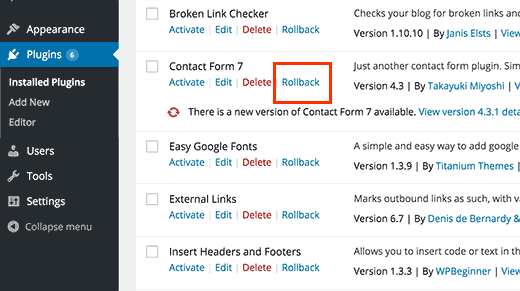
Nos conseils pour gérer les plugins WordPress de manière plus efficace
Si vous gérez plusieurs sites Internet WordPress, vous vous rendrez vite compte que vous devez mettre à jour les plugins assez souvent. Voici quelques conseils pour vous aider à les gérer plus efficacement.
Si vous êtes sûr des plugins que vous utilisez, vous pouvez activer les mises à jour automatiques pour tous vos plugins WordPress.
Cependant, une meilleure approche consiste à installer des mises à jour automatiques uniquement pour certains plugins de confiance. Suivez les instructions de notre guide pour mieux gérer les mises à jour de WordPress.
Si vous ne gérez pas plusieurs sites WordPress, vous pouvez configurer les notifications par courrier électronique pour les mises à jour de plugins. Cela vous permettra d’être alerté lorsqu’une mise à jour est disponible sans devoir vous connecter à votre site WordPress.
Assurez-vous toujours que vous avez installé un plugin de sauvegarde automatique sur votre site WordPress. Cela vous permettra de le restaurer en cas de problème.
Dernier point mais non le moindre, si vous pouvez vous permettre un hébergement WordPress géré, la fonctionnalité « Staging Website » est très intéressante. Elle vous permet de faire une mise en scène des mises à jour de plugins dans un environnement test avant de les mettre en ligne.
>>> A lire aussi: 10 Bonnes pratiques pour protéger votre site web WordPress
Pour finir
Nous espérons que cet article vous a aidé à apprendre comment mettre à jour les plugins WordPress. Et si vous avez besoin d’aide, n’hésitez pas à nous contacter.
Si vous n’avez pas envie de vous occuper de toute cette mécanique et que vous souhaitez déléguer ce travail et vous concentrer sur votre activité, sachez que nous proposons des contrats de maintenance annuels qui prendrons non seulement en charge ces mises à jour, mais aussi proposent tout un panel de services pour la sécurité de votre site, les sauvegardes, l’hébergement, l’infogérance et surtout une action rapide en cas de problème, ainsi que d’un support complet pour toute évolution de votre site web WordPress.
ExcellentBasée sur 22 avis
 pierre lenfantAurone est un agence web comme on n'en fait plus ! Très réactive, d'une grande souplesse dans le travail et toujours à la pointe de la technologie, vous pouvez compter sur de vrais pros pour tous vos projets web !
pierre lenfantAurone est un agence web comme on n'en fait plus ! Très réactive, d'une grande souplesse dans le travail et toujours à la pointe de la technologie, vous pouvez compter sur de vrais pros pour tous vos projets web ! Sami Yassine TurkiJ'ai eu un plaisir à travailler, en tant que secrétaire général de l'association Lina Ben Mhenni, avec l'agence AURONE qui a assuré avec beaucoup de professionnalisme le développement de notre site web.
Sami Yassine TurkiJ'ai eu un plaisir à travailler, en tant que secrétaire général de l'association Lina Ben Mhenni, avec l'agence AURONE qui a assuré avec beaucoup de professionnalisme le développement de notre site web. Gwladys LavergneRéactifs, attentifs, et très compétents nous sommes ravies de travailler avec Aurone qui sait parfaitement répondre à nos attentes que ce soit en terme de design graphique ou bien dans leurs compétences techniques ! Je recommande vivement leur accompagnement !
Gwladys LavergneRéactifs, attentifs, et très compétents nous sommes ravies de travailler avec Aurone qui sait parfaitement répondre à nos attentes que ce soit en terme de design graphique ou bien dans leurs compétences techniques ! Je recommande vivement leur accompagnement ! Perrine AmalAurone est une entreprise humaine, réactive et efficace. Travaux réalisés rapidement et avec célérité. Je recommande vivement et espère poursuivre cette collaboration à l'avenir.
Perrine AmalAurone est une entreprise humaine, réactive et efficace. Travaux réalisés rapidement et avec célérité. Je recommande vivement et espère poursuivre cette collaboration à l'avenir.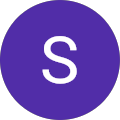 Stephanie WillmanNous travaillons avec Aurone dans le cadre de notre travail depuis 2016 et en sommes ravies. Au début nous avons commencer à solliciter leurs services pour un projet en Tunisie, et la qualité de leur travail a fait que nous sollicitons Aurone même pour des services dans d'autres pays. L'équipe est dynamique, créative, réactive et enthousiaste. Ils ont toujours bien compris nos besoins pour nos diverses et complexes présences web, et font de leur mieux pour y répondre. Plateformes web, ateliers de formation sur les plateformes, vidéos tutoriels, et conception graphique de divers produits ne sont que quelques uns des excellentes services fournies par Aurone. La qualité technique des prestations web sont top et nous recevons toujours de bons conseils que ce soit au niveau technique que graphique. Nous les recommandons fortement.
Stephanie WillmanNous travaillons avec Aurone dans le cadre de notre travail depuis 2016 et en sommes ravies. Au début nous avons commencer à solliciter leurs services pour un projet en Tunisie, et la qualité de leur travail a fait que nous sollicitons Aurone même pour des services dans d'autres pays. L'équipe est dynamique, créative, réactive et enthousiaste. Ils ont toujours bien compris nos besoins pour nos diverses et complexes présences web, et font de leur mieux pour y répondre. Plateformes web, ateliers de formation sur les plateformes, vidéos tutoriels, et conception graphique de divers produits ne sont que quelques uns des excellentes services fournies par Aurone. La qualité technique des prestations web sont top et nous recevons toujours de bons conseils que ce soit au niveau technique que graphique. Nous les recommandons fortement. Raphaël GianassoPour vos projets e-commerce et marketing digital, les collaborateurs d'Aurone font preuve d'écoute, d'expérience, de disponibilité et de réactivité. Une équipe sur laquelle on peut compter et pour laquelle la satisfaction du client est primordiale
Raphaël GianassoPour vos projets e-commerce et marketing digital, les collaborateurs d'Aurone font preuve d'écoute, d'expérience, de disponibilité et de réactivité. Une équipe sur laquelle on peut compter et pour laquelle la satisfaction du client est primordiale Samuel DechometsJ'ai trouvé chez Aurone tout ce que l'on peut attendre d'une bonne agence web : qualité, réactivité, souplesse, pertinence... Bravo et merci
Samuel DechometsJ'ai trouvé chez Aurone tout ce que l'on peut attendre d'une bonne agence web : qualité, réactivité, souplesse, pertinence... Bravo et merci Karim DjebbarL'ensemble de notre réseau a travaillé pendant plusieurs années avec l'agence Aurone. Quelques réglages ont été nécessaires au début de notre partenariat à l'époque. La qualité a rapidement été au rendez-vous. Les équipes ont travaillé de façon très professionnelle, et adaptée aux exigences de la clientèle française avec qui nous les avons rapidement mis en relation. Beaucoup d'agilité de la part de son fondateur. Merci pour ces belles années !
Karim DjebbarL'ensemble de notre réseau a travaillé pendant plusieurs années avec l'agence Aurone. Quelques réglages ont été nécessaires au début de notre partenariat à l'époque. La qualité a rapidement été au rendez-vous. Les équipes ont travaillé de façon très professionnelle, et adaptée aux exigences de la clientèle française avec qui nous les avons rapidement mis en relation. Beaucoup d'agilité de la part de son fondateur. Merci pour ces belles années !
27 Avenue Taieb Mhiri
Immeuble Yasmina, bureau 17
2080 Ariana, Tunis, Tunisie
+216 22 774 450
Centre d'affaires TODA 2
Rue du Rhin Napoléon
67100 Strasbourg, France
+33 9 80 80 10 18
Rue du Port Franc, 2A
1003 Lausanne
Suisse
Avenue Mutsaard, 41
1020 Bruxelles
Belgique
+32 2 588 07 54
